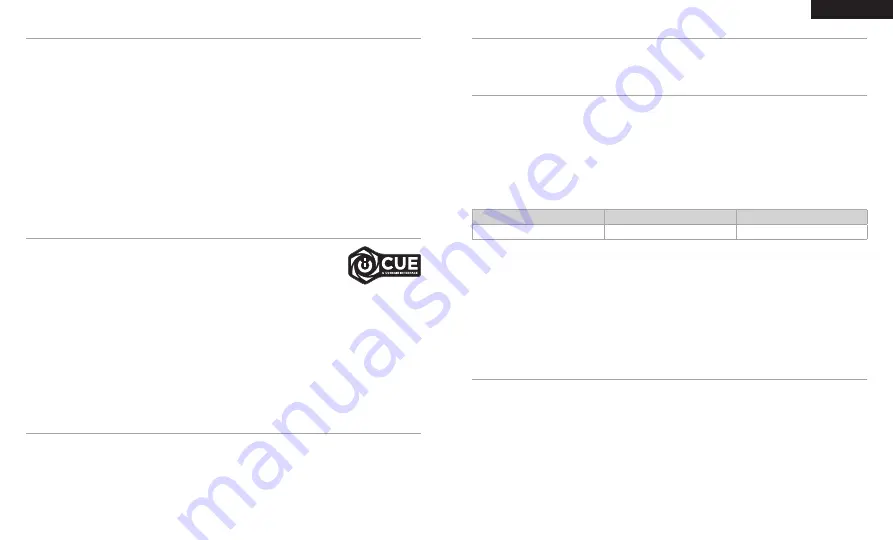
> Sitúe el transmisor USB inalámbrico en un área abierta, sin obstrucciones.
> Asegúrese de que la batería está totalmente cargada antes de su primer uso.
> No deje la batería completamente descargada durante largos períodos. La duración de la batería se potencia al
máximo al mantener la batería parcialmente cargada.
> Si los efectos de iluminación RGB no son relevantes, pueden deshabilitarse con el software iCUE para
prolongar la duración de la batería.
> Retire el cable de carga USB tan pronto como los auriculares se hayan cargado por completo.
> Mantenga los auriculares a temperatura ambiente (20-30°C o 68-86°F).
Una pulsación corta (0,1-0,5 segundos) en la rueda de control de volumen alterna el ecualizador.
Repliegue el micrófono para silenciarlo. Despliegue el micrófono para desactivar el silencio.
NOTA:
También se puede utilizar el software iCUE para controlar estas funciones.
CONFIGURACIÓN DE AUDIO
CONTROL POR MICRÓFONO
PARA OBTENER EL MÁXIMO RENDIMIENTO INALÁMBRICO
Conecte el transmisor USB inalámbrico a cualquier puerto USB en funcionamiento en el PC. Los auriculares
están pensados para funcionar en un rango de hasta 18 m del transmisor inalámbrico, pero otros dispositivos
inalámbricos, aparatos electrónicos y obstrucciones como paredes pueden reducirlo. Utilice una conexión
USB para obtener la reproducción de audio de mayor calidad (audio de hasta 24 bits / 96 kHz). Para utilizar los
auriculares en modo USB, apague primero los auriculares y, a continuación, conéctelos a su PC con el cable USB
incluido.
IMPORTANTE:
La primera vez que utilice los auriculares CORSAIR HS80 RGB WIRELESS en un PC, el
sistema operativo instalará automáticamente el controlador del dispositivo. Una vez cargado el controlador
del dispositivo, le recomendamos que reinicie el PC antes de su uso. Las escuchas prolongadas a volúmenes
elevados pueden afectar negativamente a su audición. Haga pausas entre sesiones y comience siempre con el
volumen al nivel más bajo posible antes de aumentarlo.
PLAYSTATION
Conecte el transmisor USB inalámbrico a cualquier puerto USB de la consola PS4 o PS5. Utilice la IU de
PlayStation para asignar a la salida para auriculares todo el audio. Suba el control de volumen (auriculares) al nivel
máximo. A continuación, ajuste el volumen con el control de los auriculares.
Vaya a
corsair.com/support/downloads
para descargar el software iCUE.
Con el software iCUE habilitará todo el conjunto de funciones de los auriculares.
NOTA:
Si los auriculares se utilizan sin software, algunas funciones se deshabilitarán.
> Instale el software iCUE en un ordenador con Windows 10 o versiones posteriores.
> Una vez completada la instalación, reinicie el PC e inicie iCUE.
EL SOFTWARE iCUE SE PUEDE UTILIZAR PARA
> Elegir la preferencia de color RGB y la intensidad de la luz.
> Seleccionar y personalizar los ajustes del ecualizador (EQ) de audio.
> Ajustar el volumen de entrada del micrófono y el tono lateral del micrófono.
> Actualizar firmware del producto.
Tenga en cuenta lo siguiente: los auriculares deben estar en modo USB (apagados y conectados al PC) para
actualizar el firmware. La documentación integrada del software explica cómo utilizar las funciones de los
auriculares con mayor detalle.
PRIMEROS PASOS CON LOS AURICULARES CORSAIR HS80 RGB WIRELESS
iCUE
Los auriculares CORSAIR HS80 RGB WIRELESS deben estar completamente cargados antes de utilizarlos por
primera vez.
> Conecte el cable cargador USB a cualquier puerto USB del ordenador.
> Conecte el cable cargador USB a los auriculares CORSAIR HS80 RGB WIRELESS.
La batería de los auriculares CORSAIR HS80 RGB WIRELESS no tiene «efecto memoria», por tanto no es preciso
descargarla por completo antes de volver a cargarla.
Recuerde que el cable de carga USB requiere un puerto de alta velocidad (USB 2.0 o superior). Algunos puertos
USB que se encuentran los dispositivos más antiguos no admiten USB 2.0.
INDICACIONES DEL LED DE ESTADO DE LA BATERÍA (EN LOS AURICULARES)
El LED parpadeará durante la carga y pasará a verde fijo cuando esta se haya completado. Cuando no esté en
carga, el LED parpadeará según los niveles de carga mostrados anteriormente.
INDICACIONES DEL LED DE ESTADO INALÁMBRICO
(EN EL TRANSMISOR USB INALÁMBRICO)
> Cuando el transmisor esté conectado a los auriculares y funcione con normalidad, el LED se iluminará en
blanco fijo.
> Si el transmisor no se puede conectar a los auriculares, el LED parpadeará rápidamente en rojo.
> Si los auriculares están conectados, el transmisor está encendido y el LED continúa parpadeando en rojo,
utilice el software iCUE para volver a asociarlos.
CARGA
BAJA
MEDIA
ALTA
ROJO
NARANJA
VERDE
24
23
ESPAÑOL
Summary of Contents for CUE HS80
Page 24: ...44 43 ...










































